خطوات استعادة النظام في ويندوز 11

إذا كنت تواجه أخطاء أو أعطال، اتبع الخطوات لاستعادة النظام في ويندوز 11 لإرجاع جهازك إلى إصدار سابق.
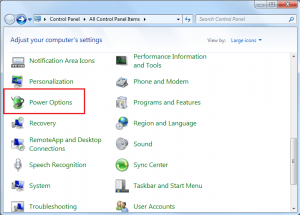
خلافًا للاعتقاد الشائع ، لا تحتاج دائمًا إلى إيقاف تشغيل جهاز الكمبيوتر الشخصي الذي يعمل بنظام Windows كلما تركت نظامك دون مراقبة لساعات طويلة. إذا كنت معتادًا على إغلاق نظامك في كل مرة يتعين عليك الذهاب إلى مكان ما ، فيمكنك أيضًا محاولة استخدام وضع الإسبات والسكون.
ما هي أوضاع السكون والإسبات
وضع السكون هو وضع توفير الطاقة لنظامك. لذلك إذا تم ترك نظامك خاملاً لفترة طويلة ، فإنه ينتقل تلقائيًا إلى وضع السكون للحفاظ على الطاقة. يضع وضع السكون الكمبيوتر في وضع الطاقة المنخفضة ويحفظ نشاطك مؤقتًا في ذاكرة الوصول العشوائي. في هذا الوضع ، يتم توفير قدر منخفض من الطاقة للكمبيوتر بحيث تظل ذاكرة الوصول العشوائي (RAM) قيد التشغيل دائمًا. لذلك كلما تم استخدام جهاز الكمبيوتر الخاص بك ، فسوف يستأنف جهاز الكمبيوتر بسرعة من المكان الذي تركته فيه بالضبط.
اقرأ أيضًا: أفضل محرر لاتكس
يعمل وضع السبات بشكل مشابه لوضع السكون الذي يساعد في الحفاظ على الطاقة والموارد. يحفظ عملياتك الجارية على القرص الصلب ويغلق الجهاز. نظرًا لأنه يتم حفظ البيانات على القرص ، فإنها لا تتطلب أي طاقة مستمرة. لذلك عندما تضع نظامك في وضع السبات ، فإنه سيحفظ حالة الكمبيوتر على محرك الأقراص الثابتة ويغلق جهاز الكمبيوتر على الفور. عندما يقوم المستخدم بإعادة تشغيل النظام ، يتم تحميل جميع البيانات المحفوظة على ذاكرة الوصول العشوائي ويمكن للمستخدمين متابعة عملهم.
باستخدام وضع السبات ، ستتمكن من الوصول إلى جميع الملفات والبرامج كما تركتها. على سبيل المثال ، إذا كنت تكتب أي شيء في محرر نصوص أو إذا كنت تستخدم أي برنامج قبل الإسبات ، فيمكنك استئناف عملك بمجرد تنشيط النظام. قد يستغرق الإسبات بعض الوقت لإعادة التشغيل ولكنه لا يزال أقل من وقت التمهيد الأولي.
لماذا النوم والسبات مفيد؟
أثناء استخدام الكمبيوتر على أساس منتظم ، من غير المناسب حقًا إيقاف تشغيله دائمًا. لأنه قبل إيقاف التشغيل ، سيتعين عليك حفظ عملك وإغلاق جميع البرامج ، وفي المرة القادمة عند استخدام الكمبيوتر مرة أخرى ، سيتعين عليك متابعة عملية التمهيد بالكامل وإعادة تشغيل جميع البرامج أو المستندات التي كنت تستخدمها يدويًا.
النوم والإسبات من ناحية أخرى ، احفظ جلستك واسمح لك بالحفاظ على الطاقة ، دون إضاعة الوقت .. عندما تضغط على زر الطاقة لبدء تشغيل النظام ، سيكون كل شيء على حاله تمامًا كما تم تركه.
اقرأ أيضًا: بديل Tumblr
كيفية تكوين وضع السكون أو الإسبات في جهاز الكمبيوتر الخاص بك
يتم ضبط أجهزة الكمبيوتر المحمولة الجديدة التي تعمل بنظام Windows مسبقًا للوصول إلى وضع السكون تلقائيًا عندما يصبح نظامك خاملاً وبعد ذلك يدخل تلقائيًا في وضع السبات. ومع ذلك ، يمكنك تخصيص هذه الميزة حسب اختيارك.
للقيام بذلك ، ما عليك سوى اتباع الخطوات التالية:
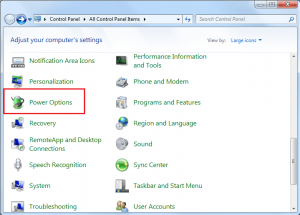
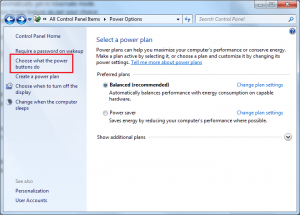
أصبح إيقاف تشغيل ميزة الآن أمرًا غريبًا لأنه باستخدام خيارات السكون والإسبات ، ستحصل على مزيد من الراحة في استخدام نظامك.
اقرأ أيضًا: أفضل قارئ Epub
إذا كنت تواجه أخطاء أو أعطال، اتبع الخطوات لاستعادة النظام في ويندوز 11 لإرجاع جهازك إلى إصدار سابق.
إذا كنت تبحث عن أفضل بدائل لمايكروسوفت أوفيس، إليك 6 حلول ممتازة للبدء بها.
توضح هذه الدروس كيفية إنشاء رمز اختصاري على سطح مكتب ويندوز لفتح موجه الأوامر في موقع مجلد محدد.
لا تريد من الآخرين الوصول إلى جهاز الكمبيوتر الخاص بك أثناء غيابك؟ جرب هذه الطرق الفعالة لقفل الشاشة في ويندوز 11.
هل تواجه صعوبة في معرفة كيفية تعيين فيديو كحافظة شاشة في ويندوز 11؟ نكشف لك كيفية القيام بذلك باستخدام برنامج مجاني مثالي لتنسيقات ملفات الفيديو المتعددة.
هل تزعجك ميزة القارئ في ويندوز 11؟ تعلم كيفية تعطيل صوت القارئ بطرق سهلة ومتعددة.
المحاولة للحفاظ على صناديق البريد الإلكتروني المتعددة يمكن أن تكون مؤلمة، خاصة إذا كانت لديك رسائل إلكترونية هامة تصل إلى كليهما. هذه مشكلة يواجهها الكثير من الناس إذا كانوا قد فتحوا حسابات Microsoft Outlook وGmail في الماضي. مع هذه الخطوات البسيطة، ستتعلم كيفية مزامنة Microsoft Outlook مع Gmail على أجهزة الكمبيوتر الشخصية وأجهزة Apple Mac.
كيفية تمكين أو تعطيل نظام تشفير الملفات على ويندوز. اكتشف الطرق المختلفة لويندوز 11.
إذا كانت لوحتك تحتوي على فراغ مزدوج، أعد تشغيل الكمبيوتر وتحقق من إعدادات لوحة المفاتيح الخاصة بك.
نوضح لك كيفية حل خطأ "لا يمكن لـ Windows تسجيل دخولك لأن ملف التعريف الخاص بك لا يمكن تحميله" عند الاتصال بجهاز كمبيوتر عبر سطح المكتب البعيد.






